怎么获取数据源-电脑系统如何获取数据源
1.win7中怎样创建数据源
2.电脑如何建立数据源
win7中怎样创建数据源
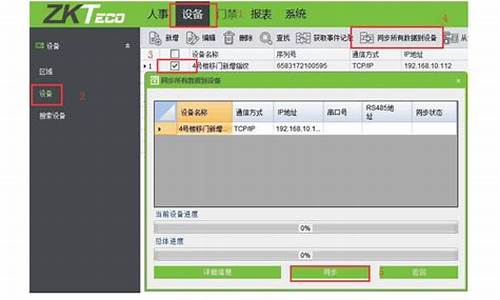
点击桌面的我Windows 图标,找打控制面板
2
进入控制面板主页,选择系统和安全,进入系统和安全
3
进入系统和安全主页后选择管理工具,点击进入
4
进入管理工具后,选择数据源,进行数据源的配置
打开页面之后点击添加
打开添加页面,选择SQL SEVER 然后选择完成
完成后进入下一页面,填上你的数据源名称和服务器名称,完成后下一步
在出现的页面中,选择SQL Sever登录验证,在下面写上你的数据库密码和用户名,完成点击下一步
选择数据库,改变默认数据库,选择你要的数据库,完成点击下一步
在出现的页面,点击完成
测试数据源 ,验证数据源是否可以连接 或许要用一到两分钟,这很正常
数据源测试连接成功,点击完成
然后在出现的页面,如下图所以,点击完成,这个时候,数据源就配好了。
在会到配置开始的页面,检查一下 是否出现了刚配置的数据源,结果是出现了新的数据源
电脑如何建立数据源
在电脑上建立数据源。如果我们若要创建数据库的话,那么必须要确定好数据库的名称,所有者,大小以及存储数据的文件文件组成的,创建数据库的时候感觉付出与起来最大数据量,因创建尽可能大的数据文件,我们在启动这个对象时候,在对象资源管理器中的数据库节点上右击,然后,就可以进行创建了。那么现在我们就来讲解一下吧。
知识点①:首先我们要启动一个对象,然后在对象资源管理器窗口中,打开数据库的节点上又记,然后选择快捷菜单中的新建数据库命令。
知识点②:第二步在弹出了新建数据库的对话框的时候,我们在常规的数据页中,点开数据库名称文荒,然后输入要创建数据库的名称,其中,在这个数据库文件中都有两个名称,逻辑文件名以及物理文件名,那么讲解一下逻辑文件名是什么,逻辑文件名是所有的语句中引用物理文件时所使用到的名称,逻辑文件名必须要符合这个标志的规则,每一个数据库的逻辑文件名只有一个,物理文件名是包括了目录路径的物理文件,一些,通过,数据库中至少包含一个主数据文件和一个事务文件,它的存储路径和文件名都可以再进行修改,当然也可以利用添加按钮或者添加多个文件。
知识点③:第三步在常规的数据页中的数据文件初始大小中可以设置文件的初始大小,单击,自动增长方式后的按钮就可以设置自动增长方式和最大文件大小,单击路径后的按钮可以设置文件的存放路径。
知识点④:第四步在选项数据页中设置好数据库的属性选项,在文件组数据页中增加和删除文件名,在对象资源管理窗口中展开数据库就可以看到新建的数据库了。
声明:本站所有文章资源内容,如无特殊说明或标注,均为采集网络资源。如若本站内容侵犯了原著者的合法权益,可联系本站删除。












